
Konfiguracja laserowej funkcji dotykowej projektora
8
Wybierz opcję „Auto adjust touch for this
computer (Automatyczna regulacja funkcji
dotykowej dla tego komputera)”, aby wykonać
procedurę automatycznej „kalibracji funkcji
dotykowej i konfiguracji obszaru dotykowego”.
Jeśli wyświetlony zostanie komunikat „auto
adjust touch failed (niepowodzenie
automatycznej regulacji funkcji dotykowej)”,
wykonaj poniższe czynności w celu rozwiązania
problemu, a następnie ponownie wykonaj
automatyczną regulację funkcji dotykowej.
a Wyłącz oświetlenie lub zmniejsz
natężenie światła rozproszonego
padającego na tablicę
b Nie przechodź przed projektorem ani go
nie przesuwaj
c Ustaw ostrość wyświetlanego obrazu
Jeśli na ekranie pojawi się komunikat „auto adjust
touch still failed (ponowne niepowodzenie
automatycznej regulacji funkcji dotykowej)”,
zmień tryb kalibracji funkcji dotykowej i
konfiguracji obszaru dotykowego na tryb ręczny.
Ręczna kalibracja funkcji dotykowej:
Uaktywnij sterownik, klikając ikonę , a
następnie przejdź do menu Advanced
Settings (Ustawienia zaawansowane), kliknij
opcję Calibrate touch (Kalibracja funkcji
dotykowej), aby wykonać ręczną kalibrację
trybu dotykowego.
1
3
4
2
S520 Laser Touch QSC_A02-EMEA.book Page 8 Wednesday, May 14, 2014 6:56 PM















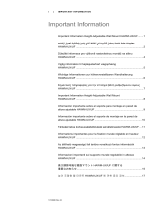 SMARTBOARD HAWM-UX/UF Ważna informacja
SMARTBOARD HAWM-UX/UF Ważna informacja
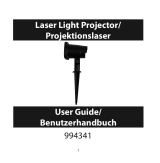 neuhaus 994341 instrukcja
neuhaus 994341 instrukcja